好用win7系统重装后鼠标不能用怎么办
更新时间:2017-07-25 09:37:29
作者:烂好人
好用win7系统重装后鼠标不能用怎么办?电脑win7系统重装后鼠标不能用怎么办呢?今天小编就和大家分享一篇关于win7系统重装后鼠标不能用的解决方法,希望小编的分享能够帮助到大家!
win7系统重装后鼠标不能用的解决方法:
1、在系统之家win7系统中,打开“控制面板”,把“查看方式”改为“小图标”后,找到并点击“电源选项”。
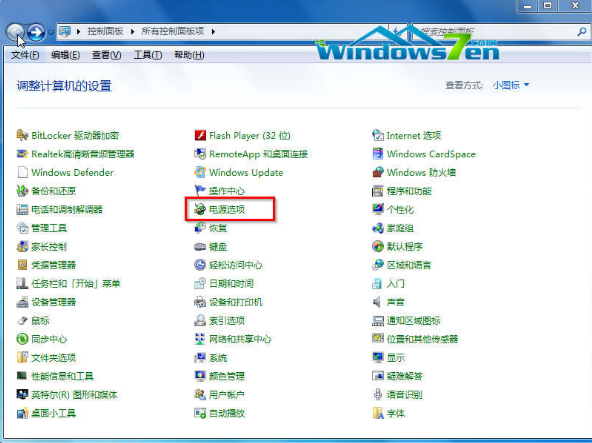
2、在“电源选项”中,我们点击“平衡”右侧的“更改计划设置”。
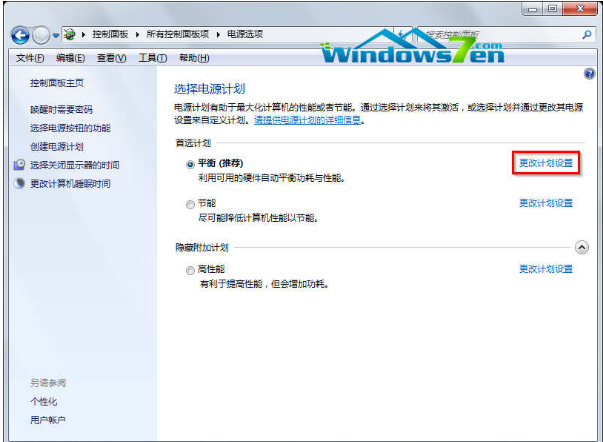
3、跳转的页面中,我们选中并点击“更改高级电源设置(C)”。
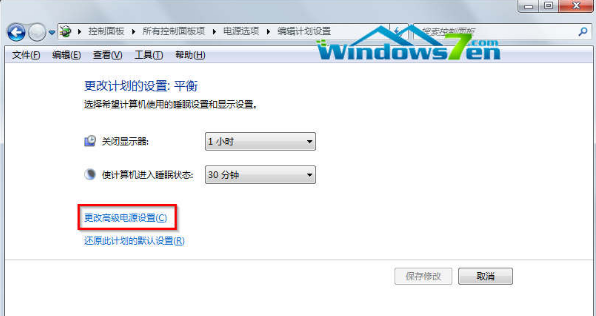
4、我们在弹出高级电源设置选项后,我们找到“USB设置”,点击“+”号展开,“USB选择性暂停设置”下面的状态,都更改为“已禁用”,再保存即可。
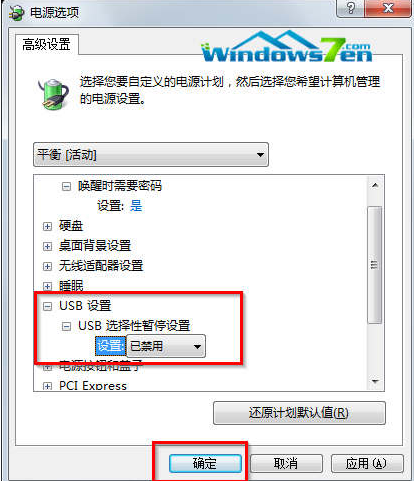
以上便是关于好用win7系统重装后鼠标不能用怎么办的解决方法,希望小编的分享能够帮助到大家!
系统重装相关下载
系统重装相关教程
重装系统软件排行榜
重装系统热门教程
- 系统重装步骤
- 一键重装系统win7 64位系统 360一键重装系统详细图文解说教程
- 一键重装系统win8详细图文教程说明 最简单的一键重装系统软件
- 小马一键重装系统详细图文教程 小马一键重装系统安全无毒软件
- 一键重装系统纯净版 win7/64位详细图文教程说明
- 如何重装系统 重装xp系统详细图文教程
- 怎么重装系统 重装windows7系统图文详细说明
- 一键重装系统win7 如何快速重装windows7系统详细图文教程
- 一键重装系统win7 教你如何快速重装Win7系统
- 如何重装win7系统 重装win7系统不再是烦恼
- 重装系统win7旗舰版详细教程 重装系统就是这么简单
- 重装系统详细图文教程 重装Win7系统不在是烦恼
- 重装系统很简单 看重装win7系统教程(图解)
- 重装系统教程(图解) win7重装教详细图文
- 重装系统Win7教程说明和详细步骤(图文)













